Come utilizzare l'app Google Podcasts su iOS e Android
Pubblicato: 2022-01-29Ci sono molte app podcast disponibili per il download, ma gli utenti iPhone ne ottengono un'altra ora che Google Podcasts è disponibile per dispositivi iOS, oltre ad Android. Con il lettore di podcast di Google, puoi sfogliare le categorie o cercare tra tutti i podcast per trovare quelli che ti piacciono. Puoi quindi iscriverti ai tuoi podcast preferiti e ascoltare i singoli episodi online o scaricarli per l'ascolto offline. I podcast possono essere inviati a diversi dispositivi tramite le funzionalità AirPlay di Apple o Google Cast.
Prendi i podcast di Google dall'App Store di Apple per ascoltarli su iPhone o da Google Play per qualsiasi dispositivo Android e continua a leggere per imparare ad ascoltare.
Sfoglia podcast
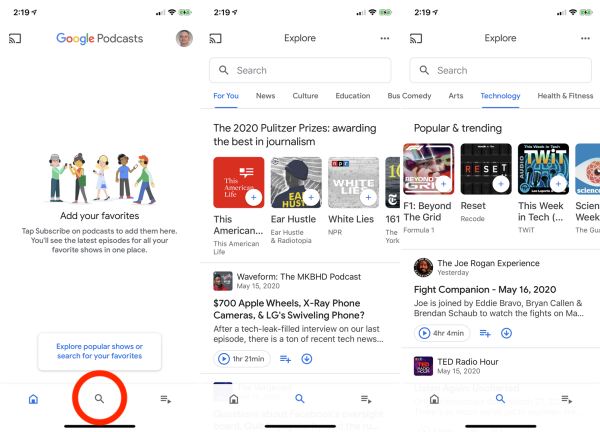
Quando apri Google Podcasts per la prima volta, l'app ti chiede di aggiungere i tuoi podcast preferiti. Tocca l'icona Cerca, quindi nella schermata Esplora puoi cercare i podcast per argomento o cercare per nome e altri criteri. Scorri verso il basso la schermata Esplora per vedere i programmi scelti per te. Tocca gli argomenti in alto — Notizie, Cultura, Istruzione, Affari, Tecnologia e Storia — per visualizzare i programmi in ciascuna categoria.
Cerca podcast
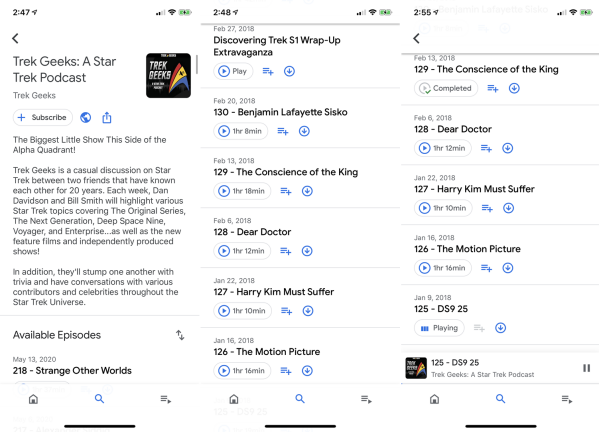
Per rintracciare podcast specifici per nome, argomento o altri termini chiave, tocca il campo Cerca in alto e digita il termine di ricerca. Tocca il nome di un podcast che ti interessa e scorri lo schermo verso il basso per vedere i singoli episodi, a partire dal più recente. Se selezioni un podcast dai risultati della ricerca, ci sarà anche una selezione di podcast correlati nella parte inferiore dello schermo. Tocca l'icona di riproduzione per ascoltare un episodio.
Code e download
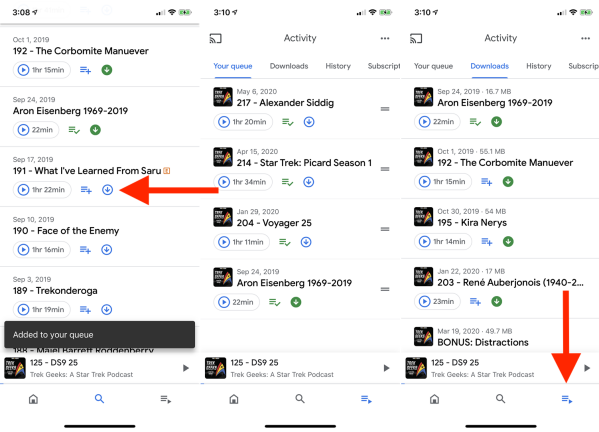
Tocca l'icona più per aggiungere un episodio specifico alla coda o la freccia giù per scaricare un episodio per l'ascolto offline. Puoi premere di nuovo queste icone per rimuovere l'episodio dalla coda e dai download.
Tocca l'icona a tre righe a destra della barra degli strumenti in basso per visualizzare gli episodi in coda e scaricati. Gli episodi in coda vengono visualizzati sotto La tua coda, mentre i download saranno nella sezione Download. La sezione Cronologia contiene i nomi degli episodi del podcast che hai già riprodotto o che hai iniziato a riprodurre.
Controlli del podcast
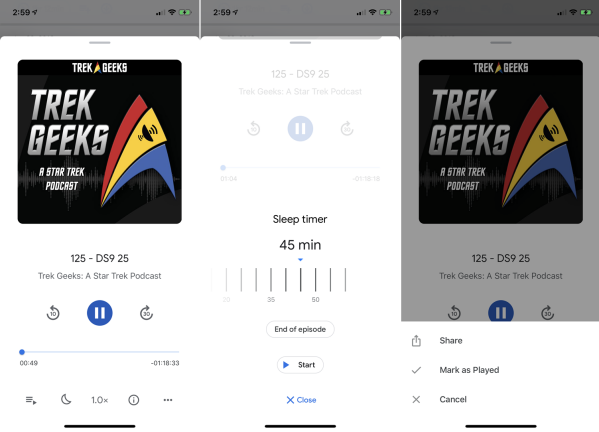
Tocca il nome di un episodio in riproduzione per visualizzarlo a schermo intero. Ora puoi mettere in pausa e riprendere l'episodio, riavvolgerlo di 10 secondi o farlo avanzare rapidamente di 30 secondi. Tocca l'icona della mezza luna e puoi impostare un timer per interrompere la riproduzione dell'episodio dopo un certo numero di minuti. Premendo l'icona 1.0x, puoi modificare la velocità di riproduzione da 0,5 volte a 3 volte.
Tocca l'icona Info per visualizzare le informazioni sull'episodio. Apri opzioni aggiuntive toccando l'icona con i puntini di sospensione e puoi condividere l'episodio o contrassegnarlo come riprodotto.
Condividi e visualizza sul Web
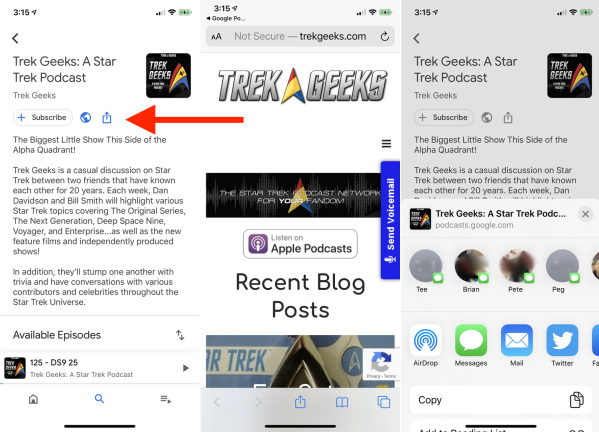
Se stai cercando maggiori informazioni su un podcast, vai alla schermata dedicata a un determinato podcast e tocca l'icona del globo. Google Podcasts aprirà una pagina web per il podcast, che dovrebbe fornire maggiori informazioni al riguardo. Tocca l'icona Condividi per condividere il collegamento al podcast con altre persone tramite e-mail, social media o altri servizi.
sottoscrivi
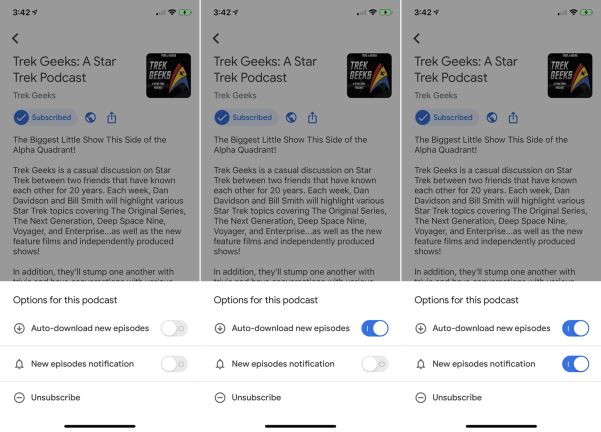
Se ti piace un podcast e vuoi ascoltare regolarmente ogni nuovo episodio, tocca Iscriviti. L'iscrizione a un podcast attiva un avviso in basso con alcune opzioni.

Attiva l'opzione Scarica automaticamente nuovi episodi se desideri che i nuovi episodi vengano scaricati automaticamente sul telefono non appena vengono visualizzati. Attiva l'interruttore per la notifica di nuovi episodi per ricevere avvisi ogni volta che è disponibile un nuovo episodio. Tocca Annulla iscrizione se cambi idea sull'iscrizione.
Gestisci le iscrizioni
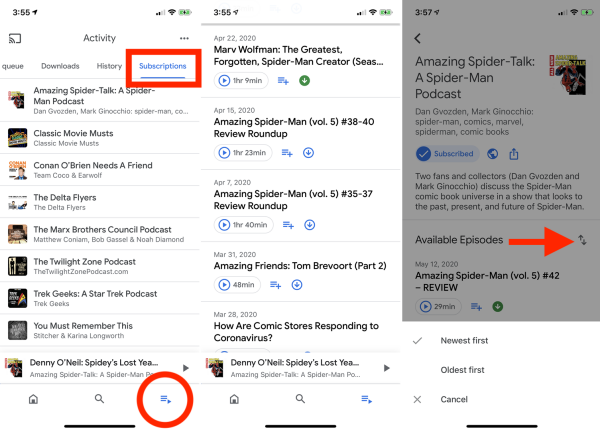
Per visualizzare tutti i podcast a cui sei iscritto, tocca l'icona a tre righe a destra della barra degli strumenti in basso e seleziona la sezione Abbonamenti. Tocca il nome di un podcast specifico. Da qui puoi ascoltare i singoli episodi. Per impostazione predefinita, solo gli episodi più recenti vengono scaricati per l'ascolto offline. Tocca la freccia giù per scaricare altro.
Puoi anche cambiare l'ordine di visualizzazione degli episodi. Tocca l'icona della doppia freccia accanto al titolo Episodi disponibili e puoi ordinare gli episodi in base al meno recente anziché al più recente per primo. Per annullare l'iscrizione a un podcast da questa schermata, fai semplicemente scorrere il nome del podcast verso sinistra e tocca l'opzione Annulla iscrizione.
Visualizza la schermata iniziale
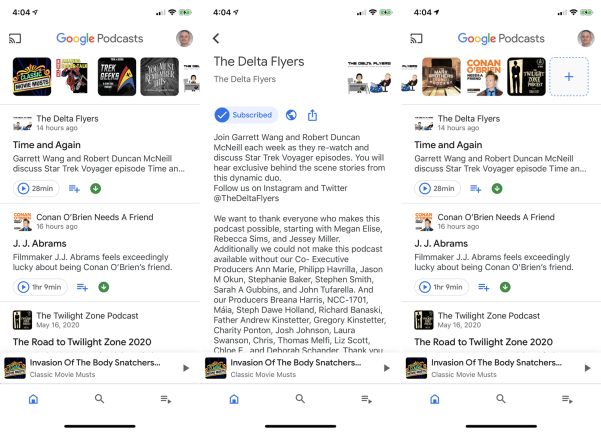
Tocca l'icona Home nella barra degli strumenti in basso per andare alla schermata Home. Dopo esserti iscritto ad alcuni podcast, gli ultimi episodi per ogni podcast sono elencati qui. Tocca l'icona Riproduci per ascoltare un episodio specifico o tocca una delle icone del podcast nel carosello nella parte superiore dello schermo per visualizzare tutti gli episodi di quel podcast. Scorri le icone verso sinistra per raggiungere la fine. Tocca l'icona con il segno più per visualizzare la schermata Cerca, dove puoi sfogliare o cercare altri podcast.
Trasmetti un podcast
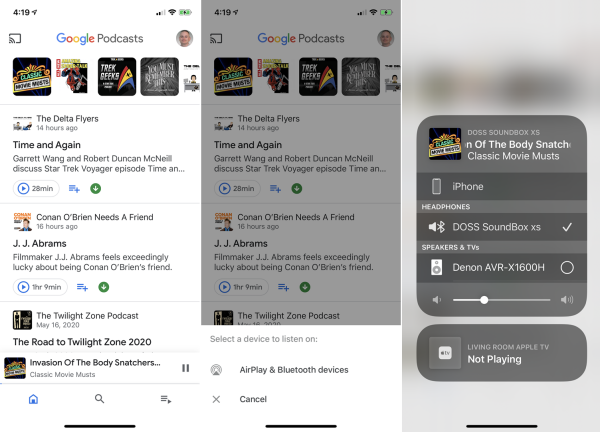
Puoi reindirizzare l'audio da un episodio di podcast a un dispositivo esterno come un altoparlante o cuffie utilizzando Apple AirPlay, Google Cast o Bluetooth. Per fare ciò, tocca l'episodio che desideri riprodurre. In una qualsiasi delle schermate principali (Home, Esplora o Attività), tocca l'icona di trasmissione in alto a sinistra.
Se utilizzi un iPhone, seleziona l'opzione per i dispositivi AirPlay e Bluetooth, quindi tocca il dispositivo su cui desideri riprodurre l'audio. Gli utenti Android possono toccare l'icona Trasmetti, quindi collegare Google Podcast ai dispositivi intelligenti nelle vicinanze.
Cambia impostazioni
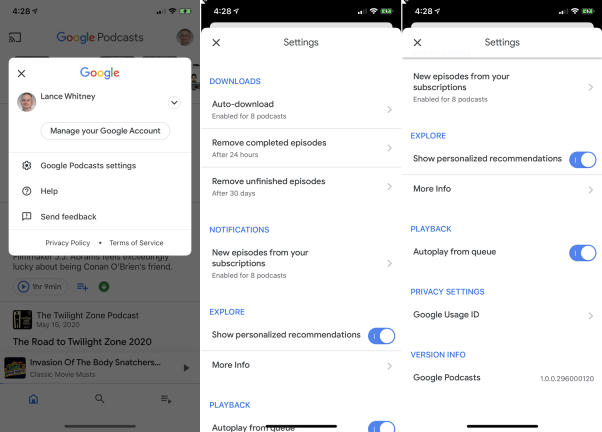
Tocca l'icona del tuo profilo nell'angolo in alto a destra di qualsiasi schermata e seleziona Impostazioni di Google Podcast . Qui puoi modificare diverse opzioni.
Download automatico : modifica le impostazioni globali per il download di nuovi episodi e disattiva i download per i singoli podcast.
Rimuovi gli episodi completati: determina quando gli episodi finiti devono essere rimossi, dopo 24 ore, dopo 7 giorni o mai più.
Rimuovi episodi incompiuti: determina quando devono essere rimossi, dopo 30 giorni, dopo 90 giorni o mai più.
Nuovi episodi dalle tue iscrizioni: disattiva le notifiche per podcast specifici.
Sezione Esplora: disattiva l'opzione Mostra consigli personalizzati se non desideri vedere ciò che secondo Google Podcasts potrebbe piacerti.
Sezione di riproduzione: disattiva l'interruttore per la riproduzione automatica dalla coda se non desideri che gli episodi in coda vengano riprodotti automaticamente, uno dopo l'altro.
